Note
El programa detectará la versión de su dispositivo Android automáticamente y le dará instrucciones para abrir el modo de depuración USB en su teléfono.
Los contactos telefónicos son probablemente una de las cosas más importantes en un teléfono móvil. Las personas confían en la información de los contactos para comunicarse con sus amigos, familiares o cualquier persona con la que quieran hablar. Nadie recordaría claramente todos los números de contacto en su mente, por lo que nos asustamos tanto cuando no podemos abrir contactos en Android.
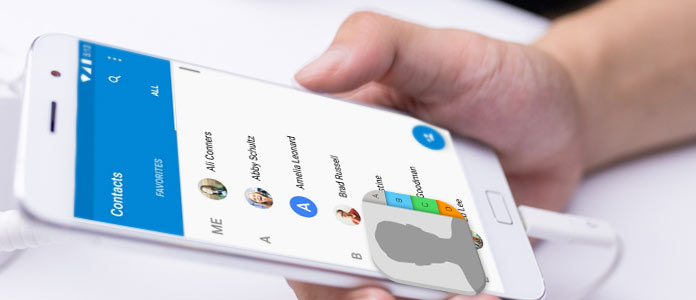
Dicho todo esto, ¿qué hacer cuando no podemos acceder a los contactos en Android? En el siguiente artículo, le mostraremos todas las condiciones que puede encontrar cuando no puede obtener sus contactos de Android, y le mostraremos cómo abrir contactos fácilmente en cualquiera de los escenarios anteriores.
Todas las situaciones a continuación pueden hacer que no pueda acceder a los contactos de Android.
1. El usuario de Hotmail no puede abrir los contactos de Android en Outlook después de sincronizar los contactos con Outlook.com.
2. La aplicación de contactos en el teléfono Android no se puede abrir, incluso después de reiniciar o restablecer los valores de fábrica.
3. La aplicación de contacto predeterminada parpadea o muestra las notificaciones "El proceso android.process.acore se detuvo inesperadamente. Vuelva a intentarlo" y "Desafortunadamente, Contactos se detuvo".
4. Cambie la tarjeta SIM en el teléfono Android e instale una actualización de acuerdo con la notificación.
5. Rootee su Android a una situación anormal cuando no puede abrir la aplicación de contacto a través del proceso normal.
Después de conocer todos los casos anteriores, ¿cómo abrir los contactos de Android de una manera diferente? Para ayudarlo a abrir contactos en Android con facilidad, puede confiar en una herramienta profesional de administrador de archivos de Android. Aquí nos gustaría recomendarle el mejor administrador de teléfonos Android: FoneLab para Android. Puede ayudar a los usuarios a abrir contactos con todos los detalles mostrados. Además, puede editar/agregar/eliminar/exportar contactos según sus necesidades. Además de los contactos, también puede usar este administrador de teléfonos Android para manejar otros archivos de Android, incluidos mensajes de texto, notas, aplicaciones, música, videos, etc.
Habiendo dicho suficiente, ahora descargue gratis este programa y siga los pasos a continuación para abrir contactos en un teléfono Android.
Paso 1 Abra el administrador de contactos de Android
Descargue, instale y ejecute esta herramienta de administración de contactos de Android en su PC o Mac. Puede ver la interfaz de la siguiente manera.
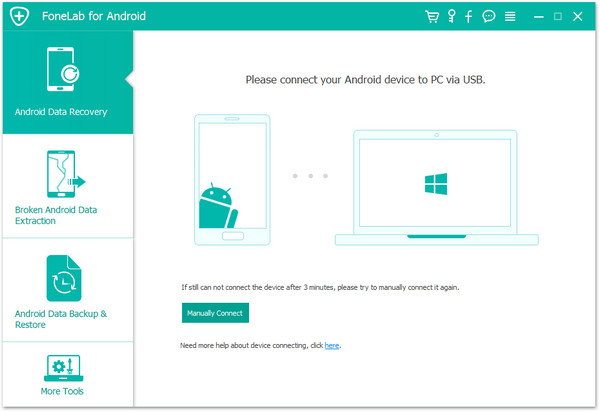
Paso 2 Conecte el teléfono Android
Haga clic en "Recuperación de datos de Android" en la interfaz principal. Conecte su teléfono Android a la computadora o Mac mediante un cable USB. Espere hasta que su teléfono sea detectado.
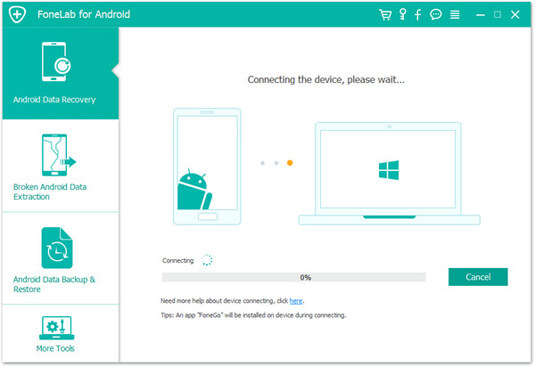
Paso 3 Elegir contactos
Elija los tipos de archivos que desea ver. Aquí puede elegir "Contactos" si desea abrir contactos en su teléfono Android en la PC, luego haga clic en el botón "Siguiente".
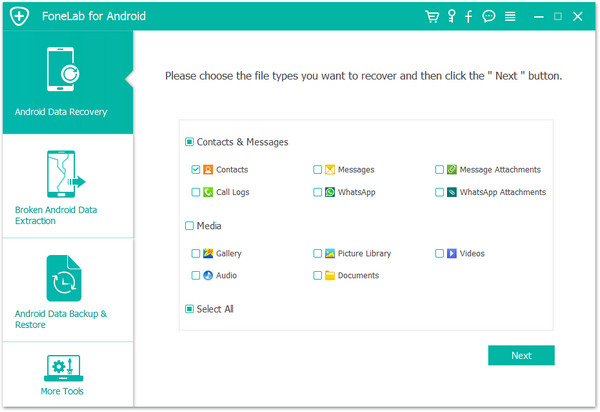
Note
El programa detectará la versión de su dispositivo Android automáticamente y le dará instrucciones para abrir el modo de depuración USB en su teléfono.
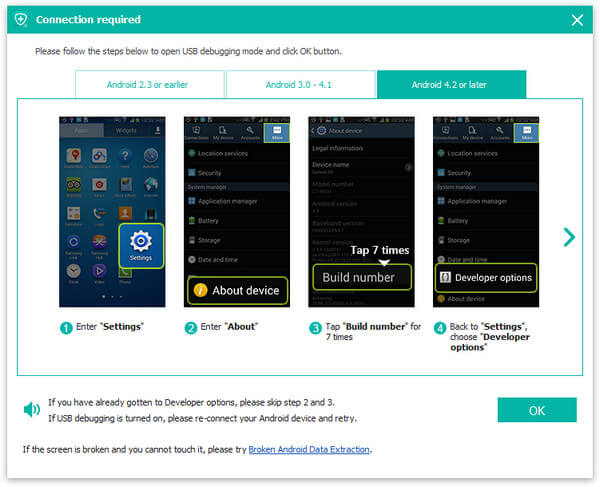
Paso 4 Escanear y abrir contactos de Android
Después de escanear su teléfono Android, todos los contactos se abrirán y se mostrarán en el lado derecho. Puede ver los detalles de cualquier contacto, haga clic en "Recuperar" para guardar los contactos de Android en la computadora.
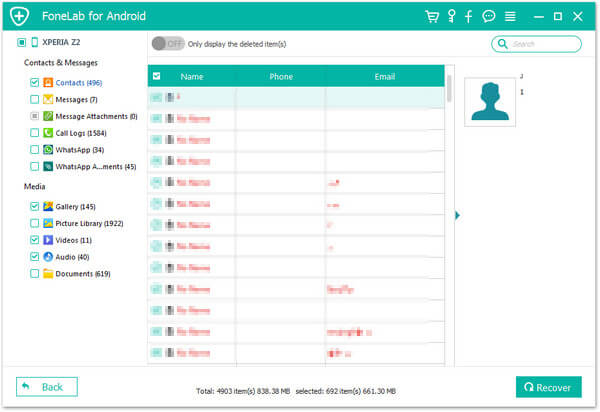
Con este método, también puede recuperar contactos eliminados de Android como Samsung, Xiaomi, etc
A la mayoría de los usuarios de Android se les ha pedido una cuenta de Google, por lo que es posible que hayas sincronizado todos tus archivos, incluidos los contactos, con tu cuenta de Google. Si no tienes el móvil contigo o tienes problemas para acceder a los contactos que contiene, podrás localizarlos en tu cuenta de Google. Vea los pasos a continuación para abrir contactos en la cuenta de Google.
Paso 1 Vaya a google.com e inicie sesión.
Paso 2 Después de iniciar sesión en su cuenta, ingrese su nombre de usuario y contraseña para acceder a los contactos del dispositivo Android.
Paso 3 Una vez que haya iniciado sesión, vaya a Contactos en el panel izquierdo y luego todos los contactos sincronizados en el dispositivo Android se mostrarán en la pantalla de su computadora.
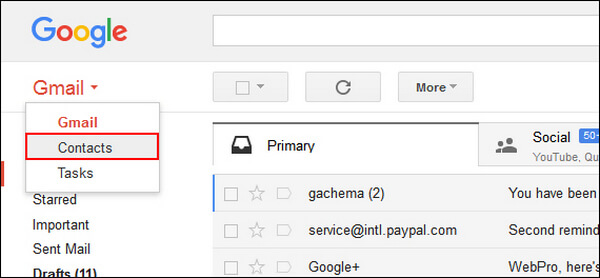
Este artículo le explica principalmente cómo abrir contactos en Android cuando no puede acceder a la aplicación Contactos. Puede confiar en el mejor administrador de Android para abrir contactos, o puede acceder a los contactos a través de Google Contacts. ¿Aún tienes más preguntas sobre los contactos? Siéntete libre de dejar tus comentarios abajo.